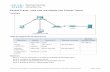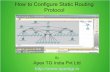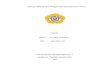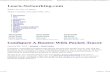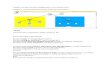Nama : - Febi Gelar Ramadhan - Firman Al-Hadiansyah - Indriani - Resha Ramadhan Kelas : XI TKJ A Sabtu, 21 Januari 2012
Pembina : - Pak Antoni B - Pak Rudi H Dynamic Routing Pelajaran : Diagnosa LAN Paraf :
I.
PENDAHULUANRouting adalah proses dimana suatu router memforward paket ke jaringan yang dituju. Suatu router membuat keputusan berdasarkan IP address yang dituju oleh paket. Semua router menggunakan IP address tujuan untuk mengirim paket. Agar keputusan routing tersebut benar, router harus belajar bagaimana untuk mencapai tujuan. Ketika router menggunakan routing dinamis, informasi ini dipelajari dari router yang lain. Ketika menggunakan routing statis, seorang network administrator mengkonfigurasi informasi tentang jaringan yang ingin dituju secara manual.
II.
TUJUAN Siswa dapat mengerti mengenai table routing. Siswa dapat mengerti cara system kerja routing.
III. ALAT dan BAHAN 1 Laptop / PC Software Cisko Packet Tracer
IV. MATERIJika routing yang digunakan adalah dinamis, maka konfigurasinya harus bisa dilakukan secara manual ataupun secara otomatis, administrator jaringan tidak harus memasukkan atau menghapus rute statis jika terjadi perubahan topologi. Pada jaringan skala besar, jika tetap menggunakan routing dinamis, maka akan sangat mempersingkat waktu administrator jaringan untuk melakukan update table routing juga routing dinamis bias diterapkan di jaringan skala besar dan membutuhkan kemampuan lebih dari administrator
.
V.
LANGKAH KERJA1. Buka software packet tracer 2. Gambar topologi, praktek 1 = gambar 1 dan praktek 2 = gambar 2.
Gambar 1
Gambar 2 Hubungkan semua router dan host dengan menggunakan kabel crossover Bila kurang device(untuk router) untuk menghubungkan pilih menu Phsyical PT Router-NM-1CFE. Dan drag and drop gambarnya ke slot yang masih kosong. Tapi ingat router dalam keadaan off. Untuk router edit dan beri subnetmask di menu CONFIG dan pilih interface yang akan dipakai. Dan klik On. Tunggu beberapa saat karena Router sedang merestart Untuk mengedit IP dan subnetmask ( untuk PC) pilih Menu Desktop IP Configuration Karena dalam praktek ini kita akan melakukan routing dinamis , paka pilih untuk jalur routingnya di Config Routing RIP 3. Disini kami mengatur IP untuk praktek pada gambar 1 dan gambar 2 Untuk praktek 1 : PC 1 : IP = 1.1.1.1 Subnet mask = 255.255.255.0 DNS server = 1.1.1.2 PC 2 : IP = 1.1.3.2 Subnet mask = 255.255.255.0
DNS server
= 1.1.3.1
Router 1: Fast Ethernet 0/0 : IP Subnet mask Fast Ethernet 1/0: IP Subnet mask Router 2 : Fast Ethernet 0/0 IP Subnet mask Fast Ethernet 1/0 IP Subnet mask
= 1.1.1.2 = 255.255.255.0 = 1.1.2.1 = 255.255.255.0
= 1.1.2.2 = 255.255.255.0 = 1.1.3.1 = 255.255.255.0
Untuk praktek 2 PC 1 : IP = 172.16.17.2 Subnet mask = 255.255.255.0 DNS server = 172.16.17.1 PC 2 : IP = 172.16.19.2 Subnet mask = 255.255.255.0 DNS server = 172.16.19.1 PC 3: IP = 172.16.21.2 Subnet mask = 255.255.255.0 DNS server = 172.16.19.1 Router 1: Fast Ethernet 0/0 ( menghubungkan ke PC 1)
IP = 172.16.17.1 Subnet mask = 255.255.255.0 Fast Ethernet 1/0 ( menghubungkan router 2) IP = 172.16.18.1 Subnet mask = 255.255.255.0 Router 2 : Fast Ethernet 0/0 ( menghubungkan router 1) IP = 172.16.18.2 Subnet mask = 255.255.255.0 Fast Ethernet 1/0 ( menghubungkan router 3) IP = 172.16.20.1 Subnet mask = 255.255.255.0 Fast Ethernet 6/0 ( untuk menghubungkan ke PC 2) IP = 172.16.19.1 Subnet mask = 255.255.255.0 Router 3 : Fast Ethernet 0/0 ( menghubungkan Router 2) IP = 172.16.20.2 Subnet mask = 255.255.255.0 Fast Ethernet 1/0 ( menghubungkan PC 3) IP = 172.16.21.1 Subnet mask = 255.255.255.0
4. Untuk melakukan pengaturan dynamic routing bisa lihat gambar 3 praktek 1 dan gambar 4 untuk praktek yang ke-2 Router 1
untuk
Gambar 3 Pengaturan untuk router yang ke-2 pada praktek 1 sama seperti gambar 3
Gambar 4 Pengaturan untuk router yang ke-2 dan 3 pada praktek 2 sama seperti gambar 4
5. Lalu lakukan uji koneksi di command prompt dengan perintah PING
6. Setelah selesai buat laporanya VI. HASIL KERJA Hasil ping pada praktek 1 : PC 1 ke PC 2 ( Gambar 5)
Gambar 6 PC 2 ke PC 1 ( gambar 6)
Gambar 6
Perangkat PC 1 PC 2 Router 1
IP Address 1.1.1.1 /24 1.1.3.2 /24 1.1.1.2 /24 1.1.2.1 /24
RIP
1.0.0.0 1.1.2.2 /24 Router 2 1.1.3.1 /24
Hasil ping pada praktek 2 : PC 1 ke PC 2 dan PC 3 ( gambar 7)
Gambar 7 PC 2 ke PC 1 dan PC 3 ( gambar 8)
Gambar 8 PC 3 ke PC 1 dan PC 2 ( gambar 9)
Gambar 9 Perangkat PC 1 PC 2 PC 3 Router 1 172.16.18.1 /24 172.16.18.2 /24 Router 2 172.16.19.1 /24 172.16.20.1 /24 172.16.0.0 IP Address 172.16.17.2 /24 172.16.19.2 /24 172.16.21.2 /24 172.16.17.1 /24 RIP
172.16.19.2 /24 Router 3 172.16.21.1 24
VII.
KESIMPULAN Supaya router bisa saling berhubungan dengan device lain kita harus mengcocokan settingan setiap device supaya bias saling berkoneksi. Dalam pemberian IP harus diperhatikan juga jangan sampai ada device yang sama Ipnya. Dan juga Dynamic routing sangat cocok digunakan untuk koneksi yang luas.